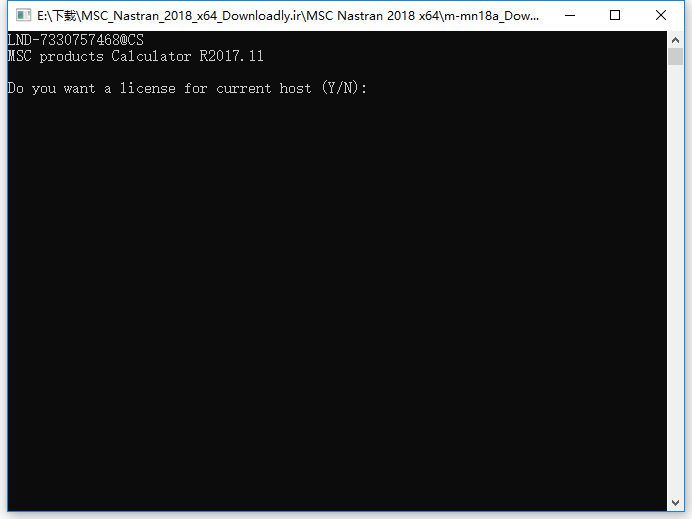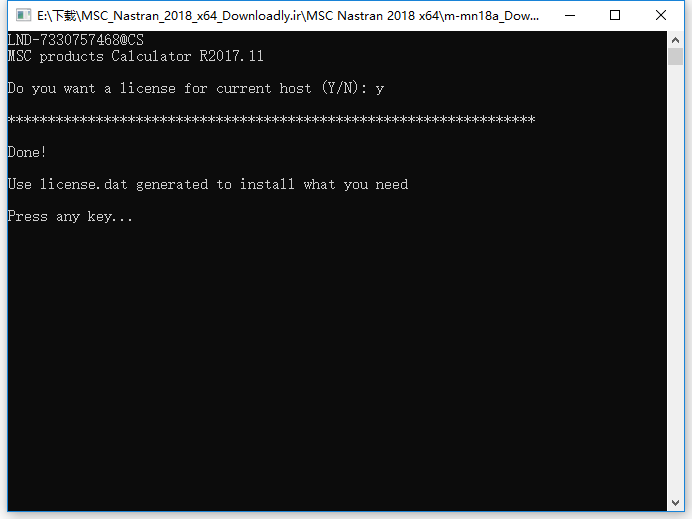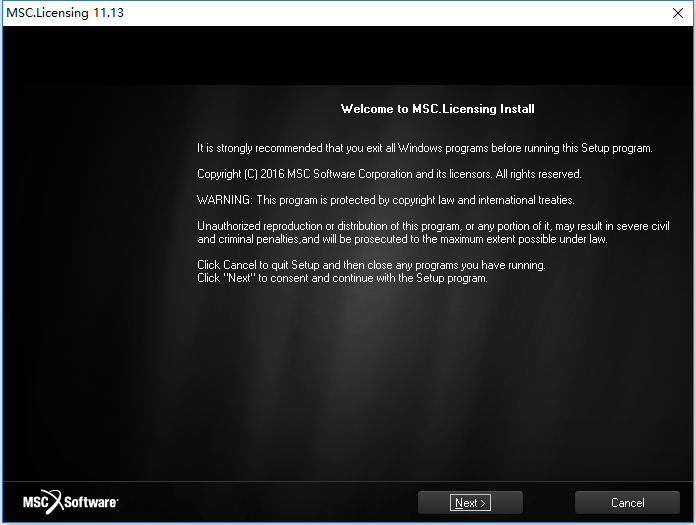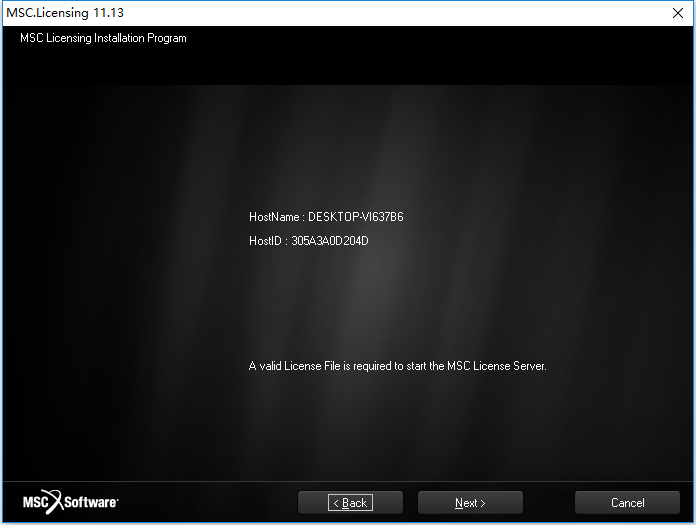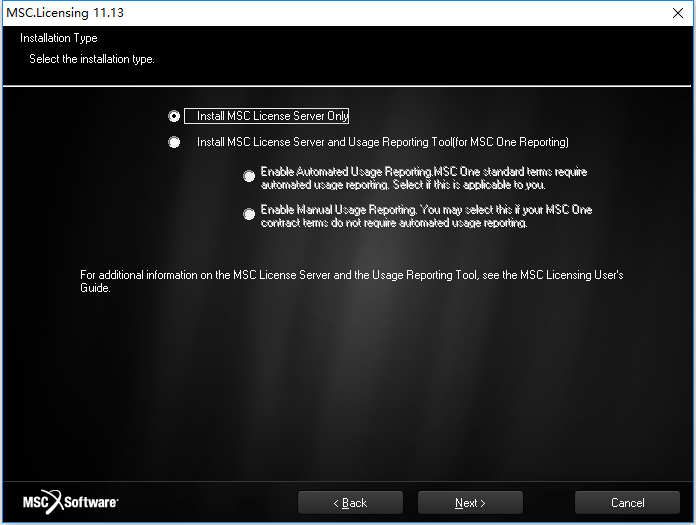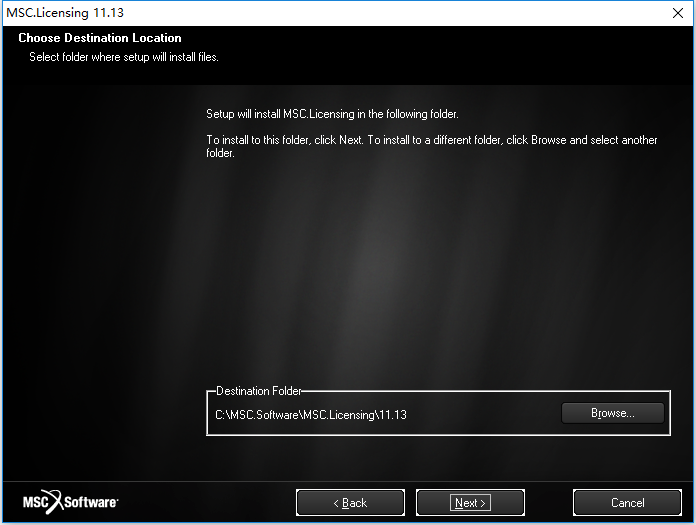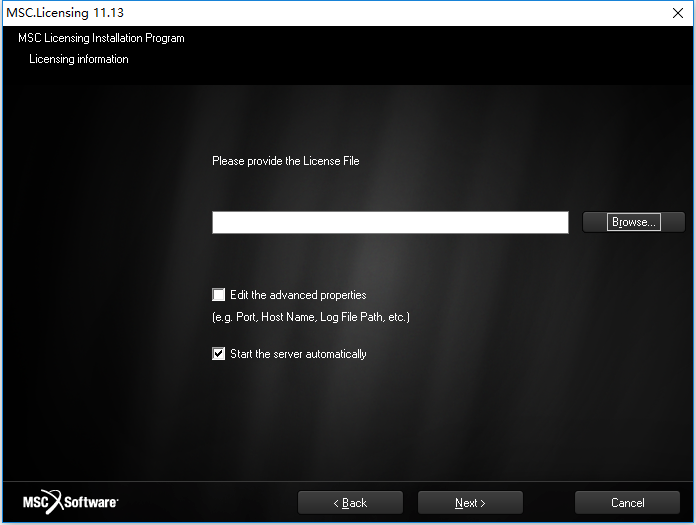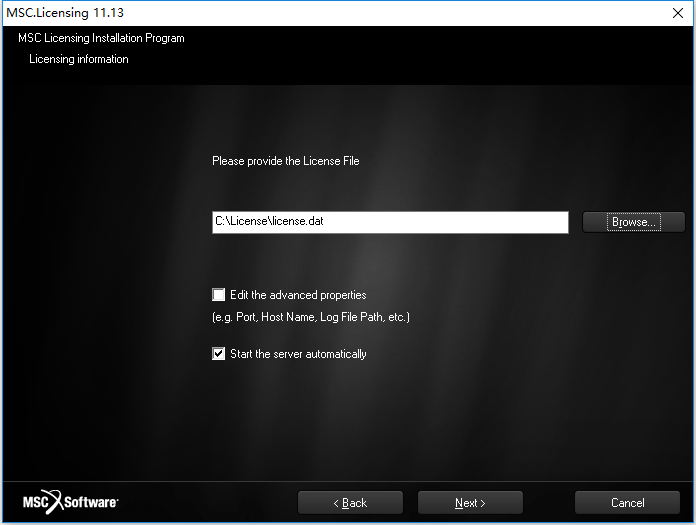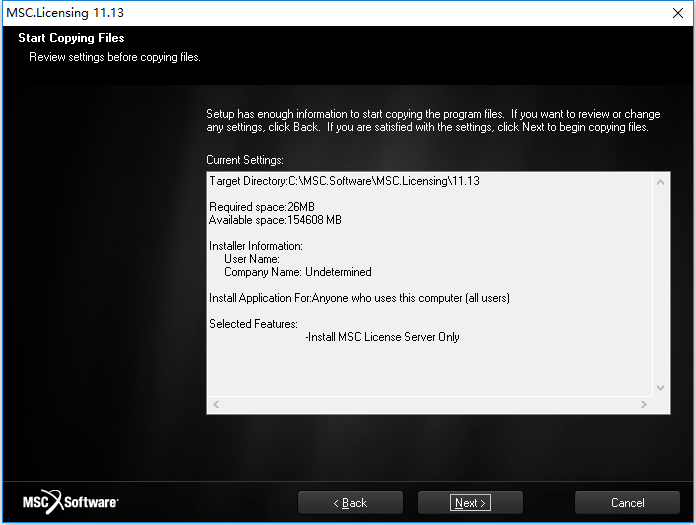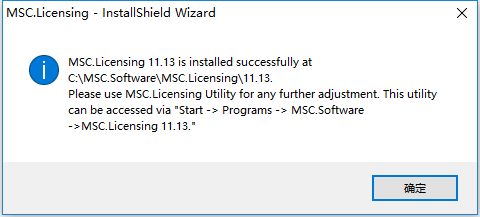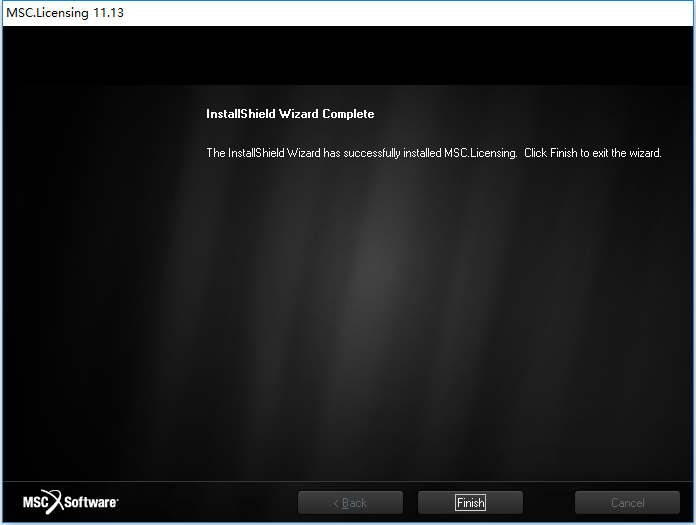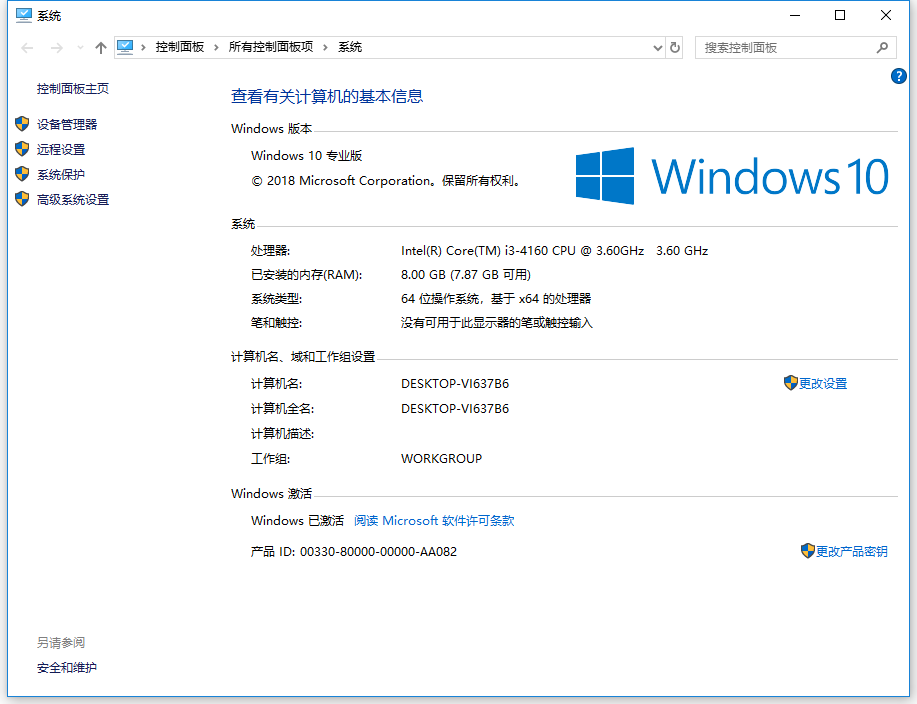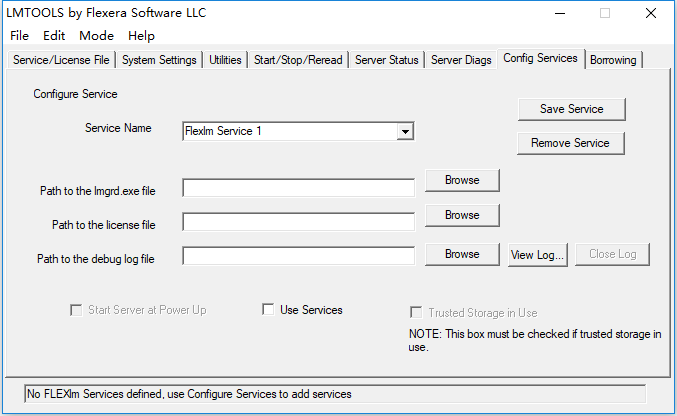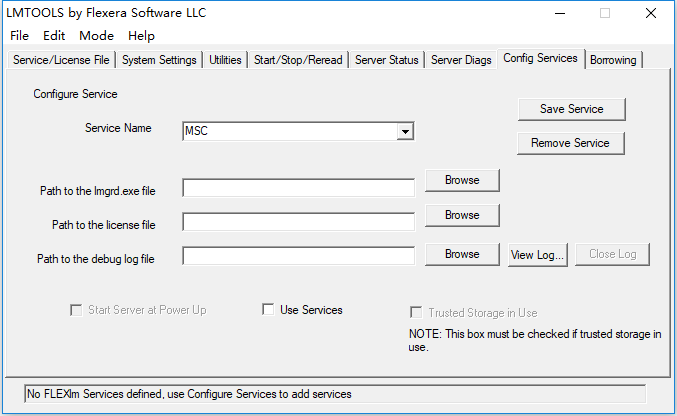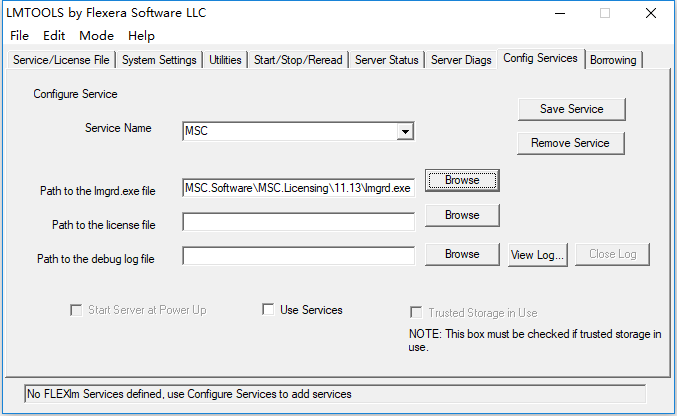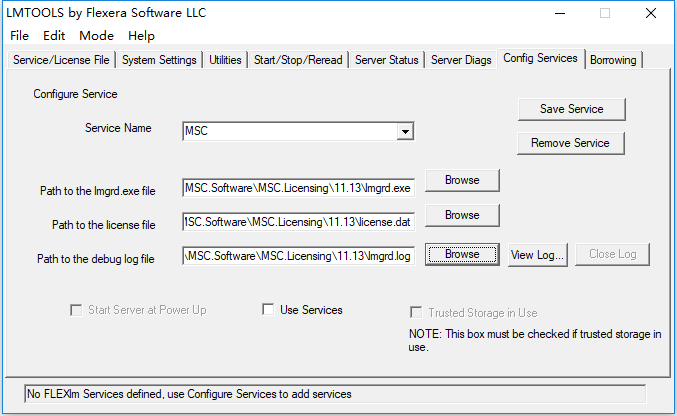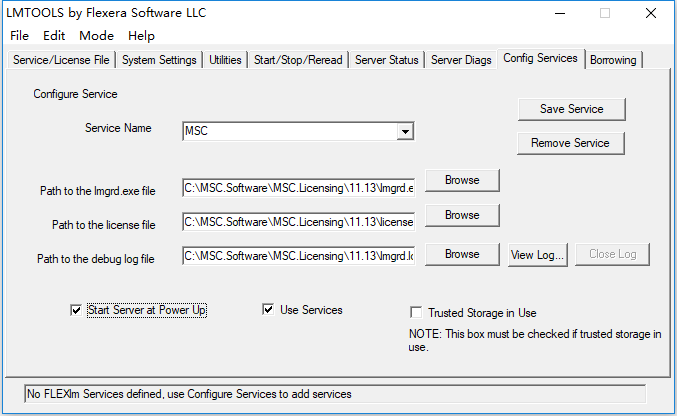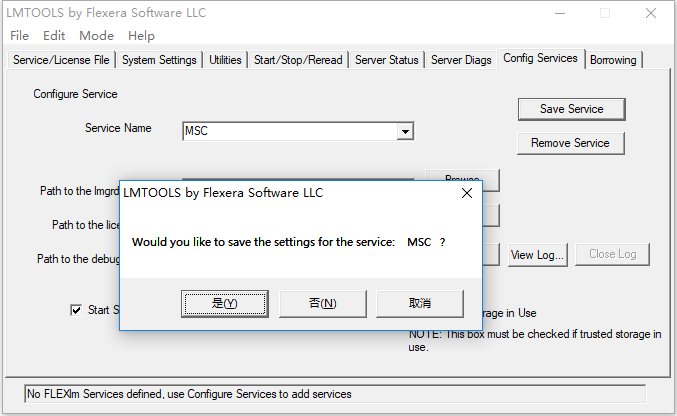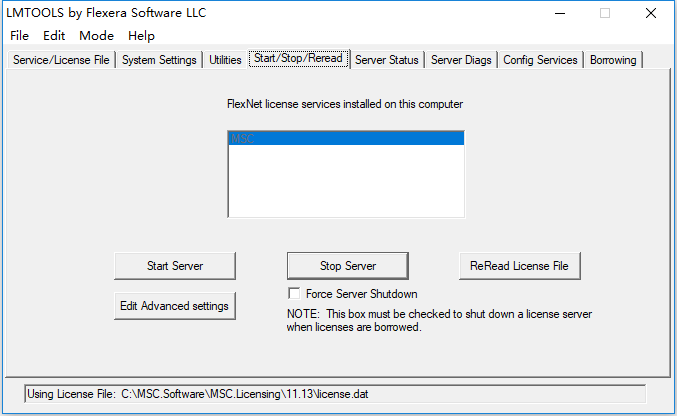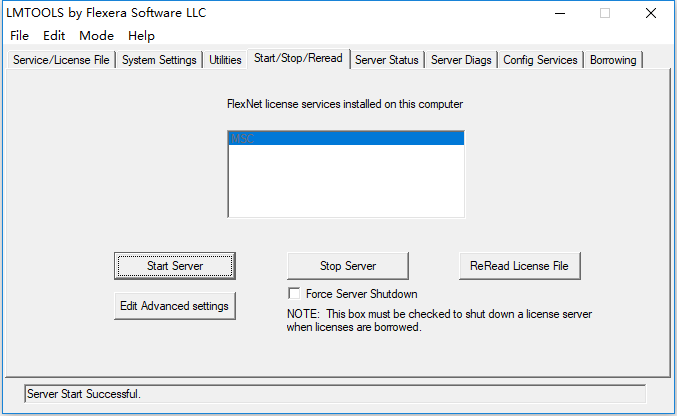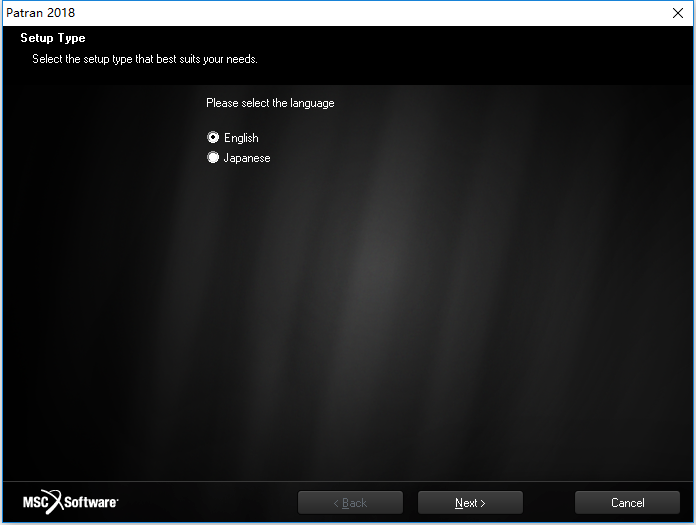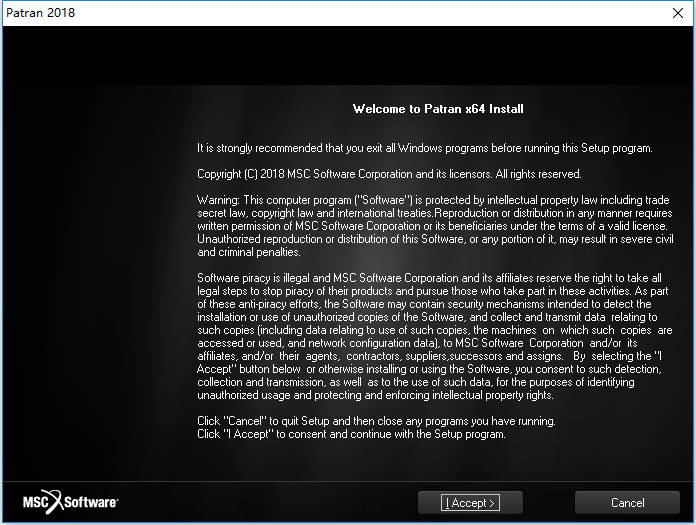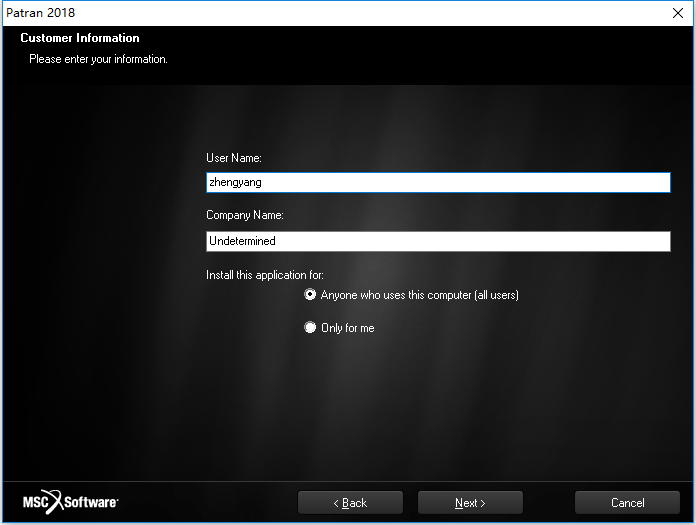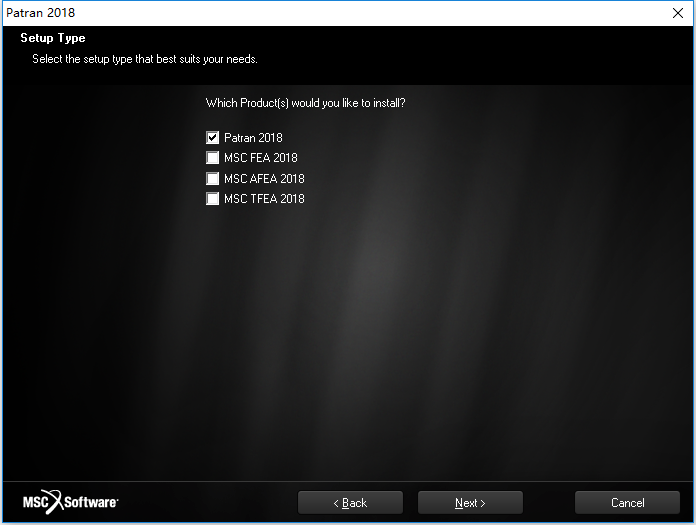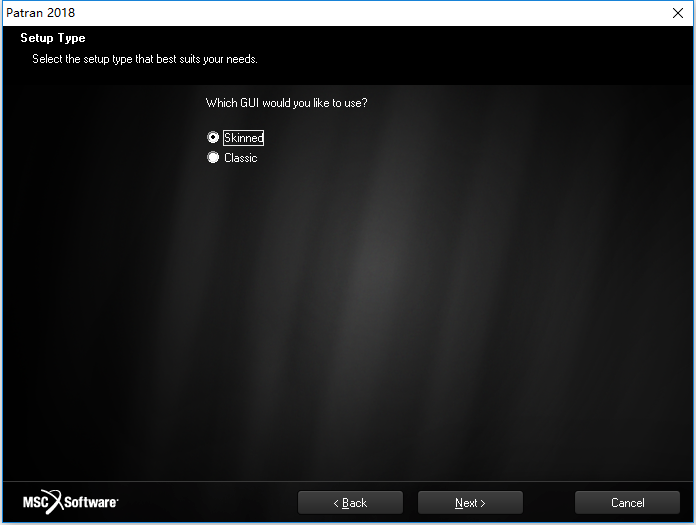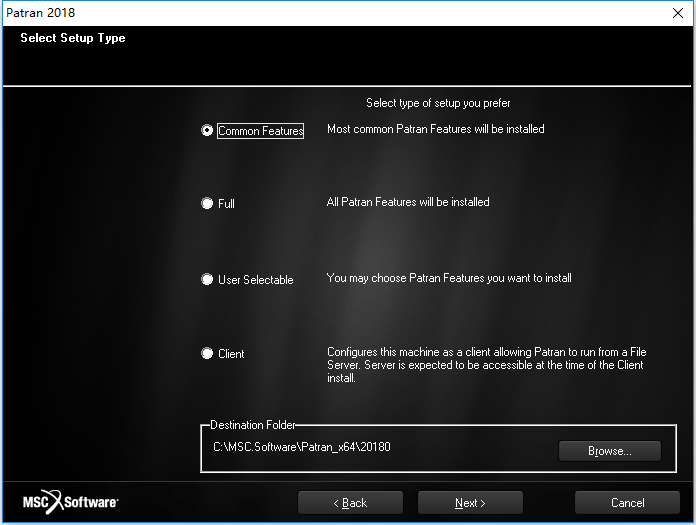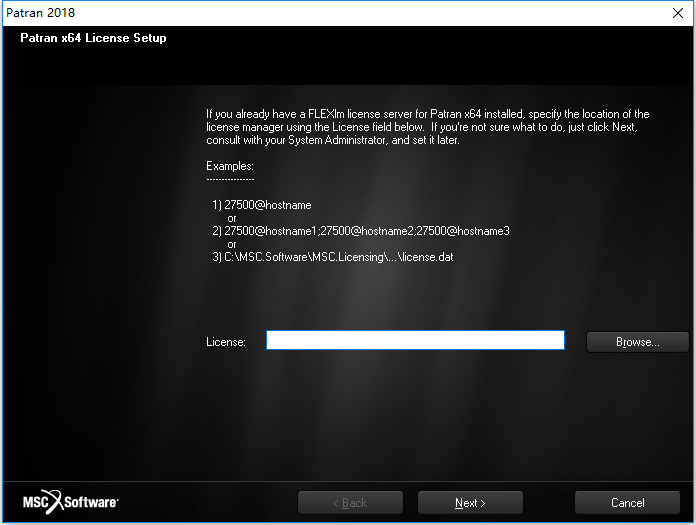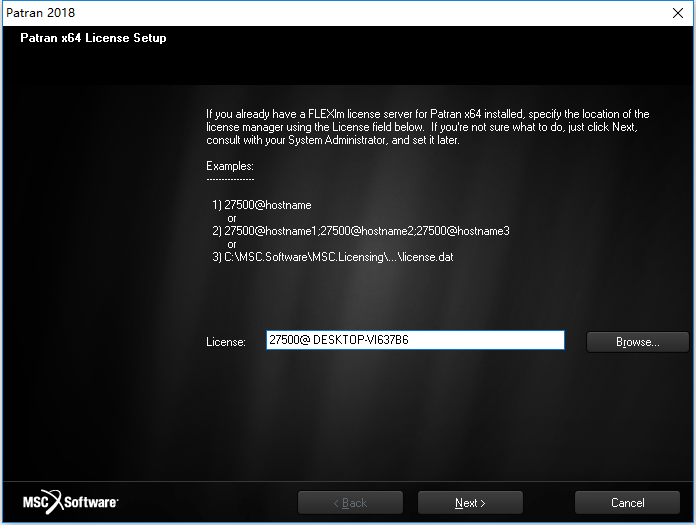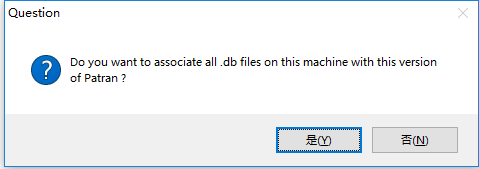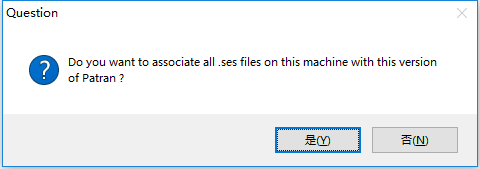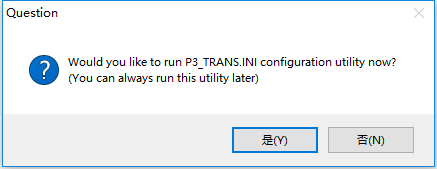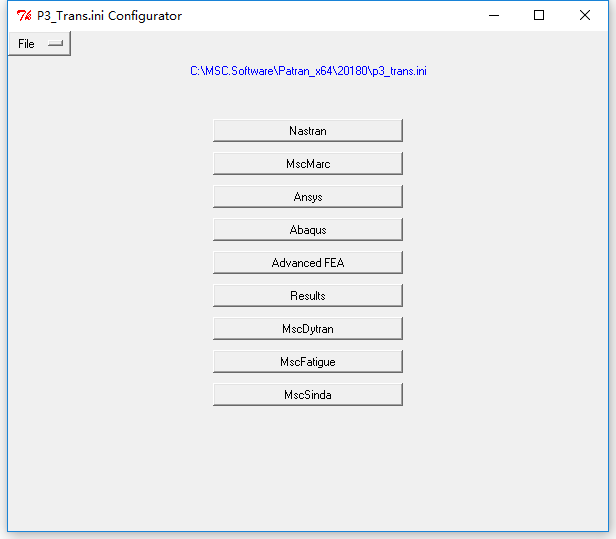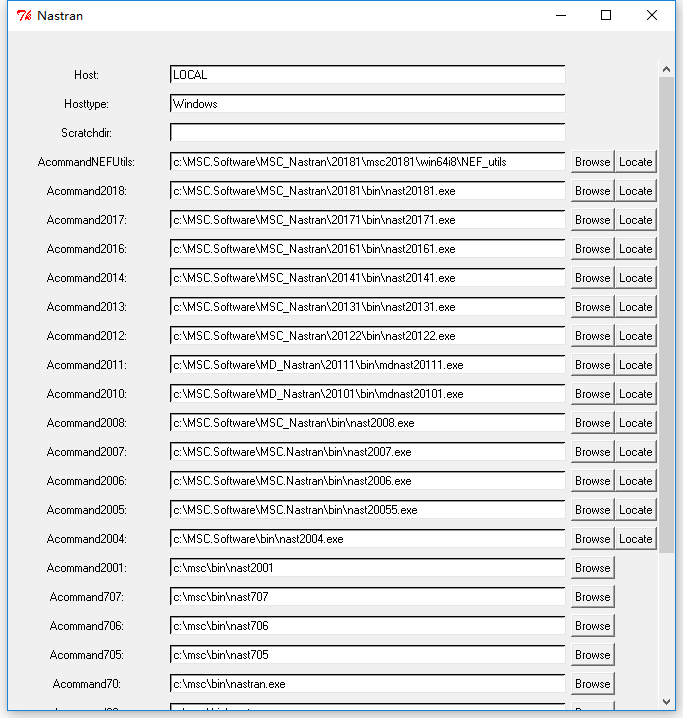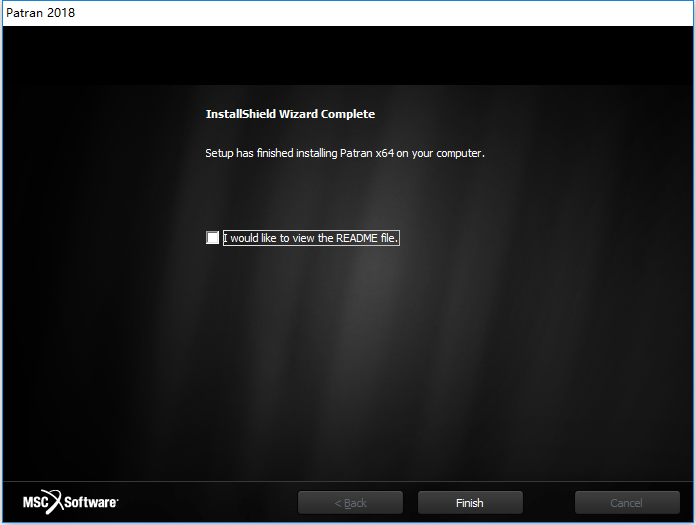前言
MSC Patran 2018是美国MSC公司开发的一款有限元分析软件,分享了扩展的建模功能和高达5倍的解算器性能,可以模拟航空航天,汽车,国防,能源,制造和其他高科技行业的各种多学科工程问题。MSC Patran 2018引入了新的材料属性,大型装配建模技术,增强的接触分析以及更高效的求解器方法,可以大幅度提高企业的工作效率和生产力。
第一节 软件安装教程
1、打开Crack文件夹,找到MSC_Calc_20171115.exe程序,右键选择“
以管理员身份运行”,如下图所示:
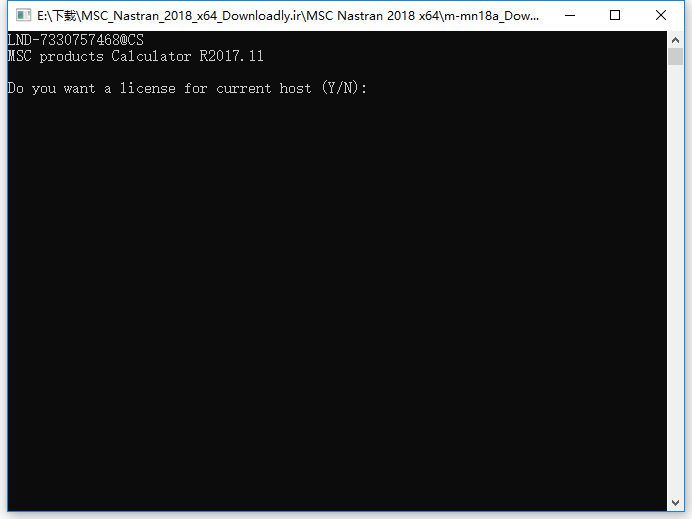
2、知识兔根据上图提示,输入字母“
Y”并回车,如下图所示:
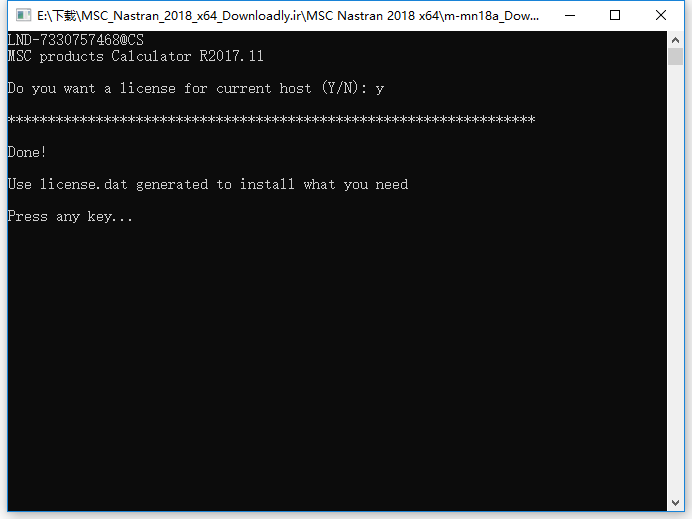
3、从上图中知识兔看到,程序顺利生成license.dat文件,知识兔根据提示按任意键结束即可。
4、打开Install文件夹,找到里面的msc_licensing_11.13.1_windows64.exe程序,右键选择“
以管理员身份运行”,如下图所示:
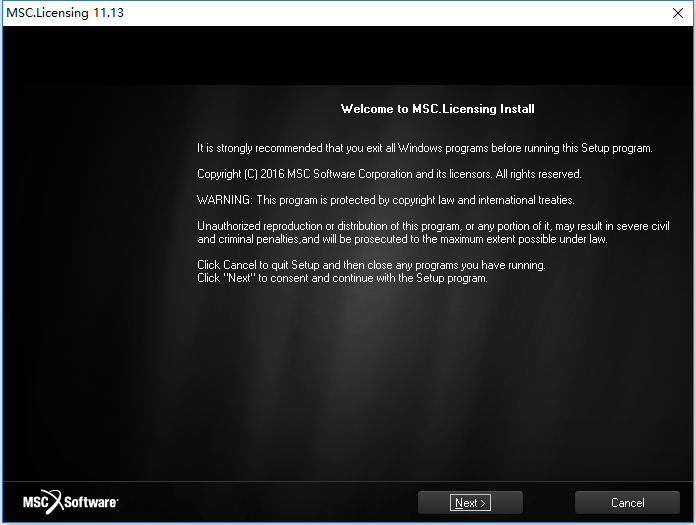
5、根据上图提示,知识兔点击“
Next”选项,如下图所示:
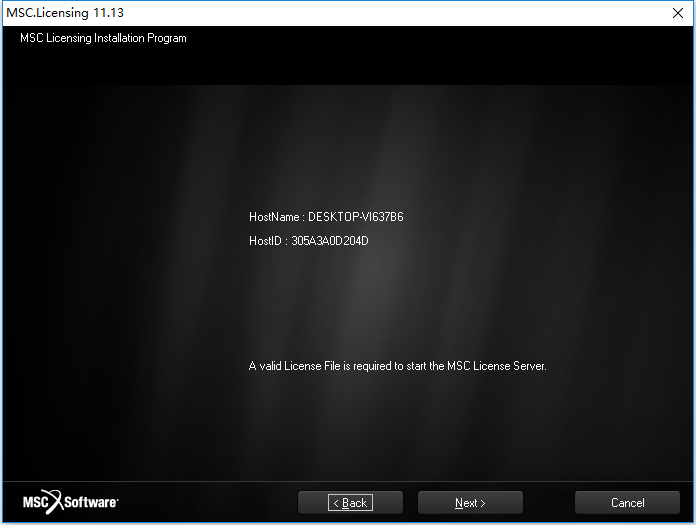
6、根据上图提示,知识兔点击“
Next”选项,如下图所示:
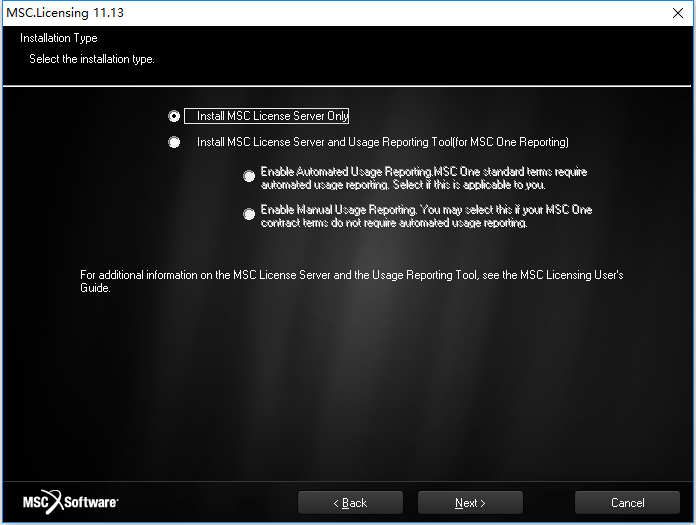
7、根据上图提示,知识兔勾选“
Install MSC License Server Only”选项,然后点击“
Next”,如下图所示:
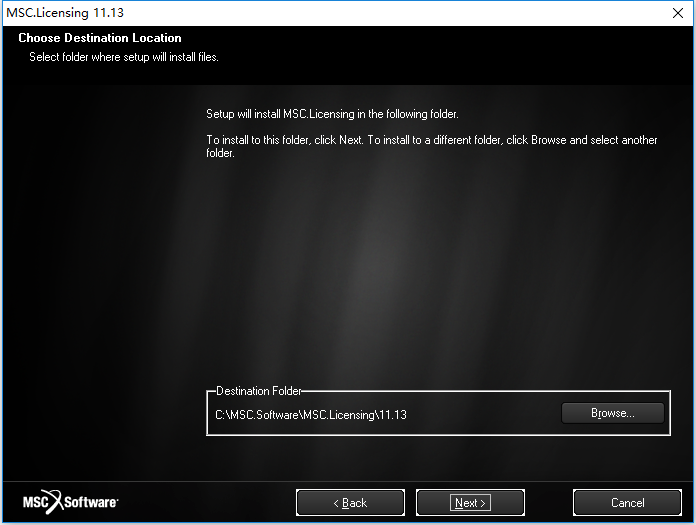
8、根据上图提示,知识兔看到msc licensing 11.13.1软件默认安装路径为C:\MSC.Software\MSC.Licensing\11.13,知识兔根据提示点击“
Next”选项,如下图所示:
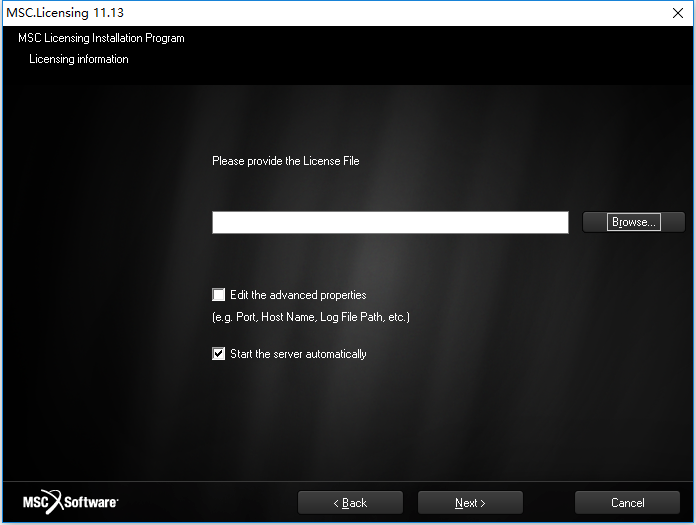
9、根据上图提示,知识兔点击“
Browse”选项,将位置指向知识兔前面生成的license.dat文件,如下图所示:
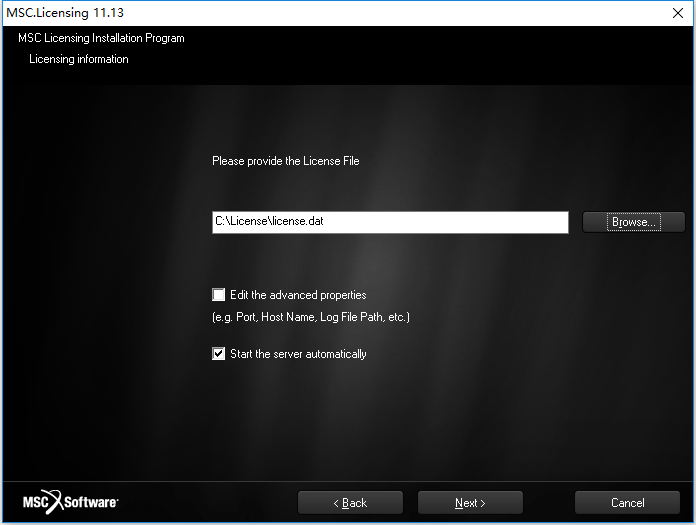
10、根据上图提示,知识兔取消上图中的“
Start the server automatically”选项,然后点击“
Next”,如下图所示:
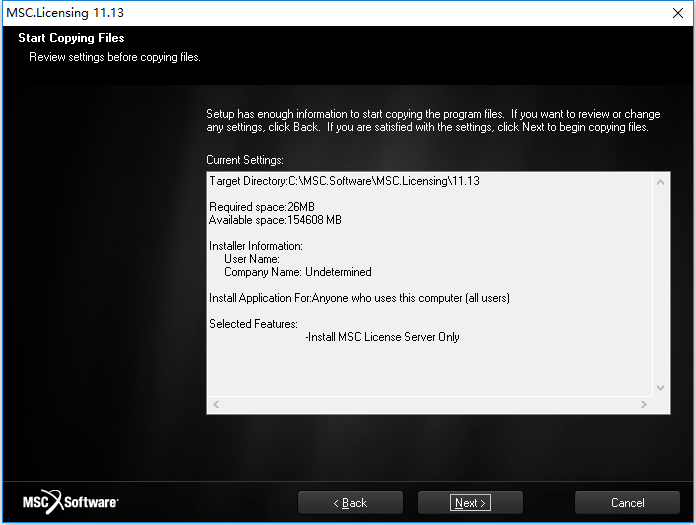
11、根据上图提示,知识兔点击“
Next”选项,如下图所示:
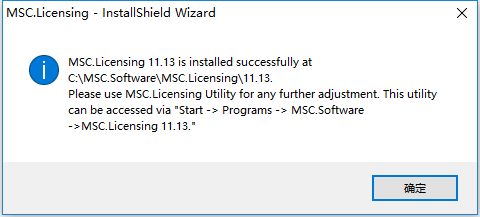
12、根据上图提示,知识兔点击“
确定”即可,如下图所示:
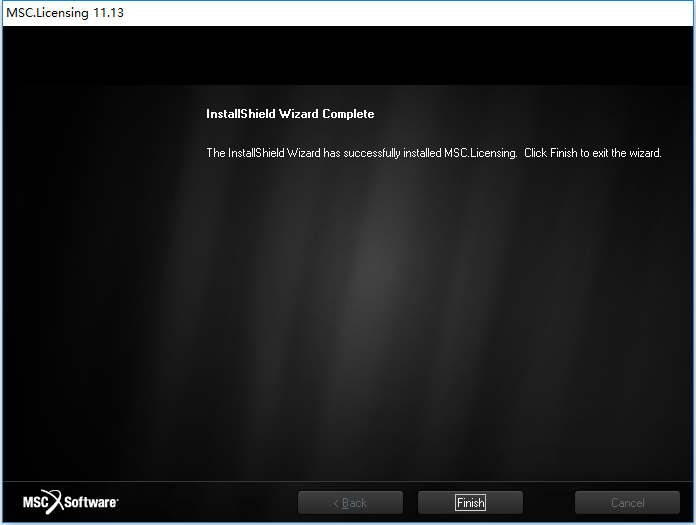
13、根据上图提示,知识兔点击“
Finish”选项完成msc licensing 11.13.1安装。
14、打开系统属性,如下图所示:
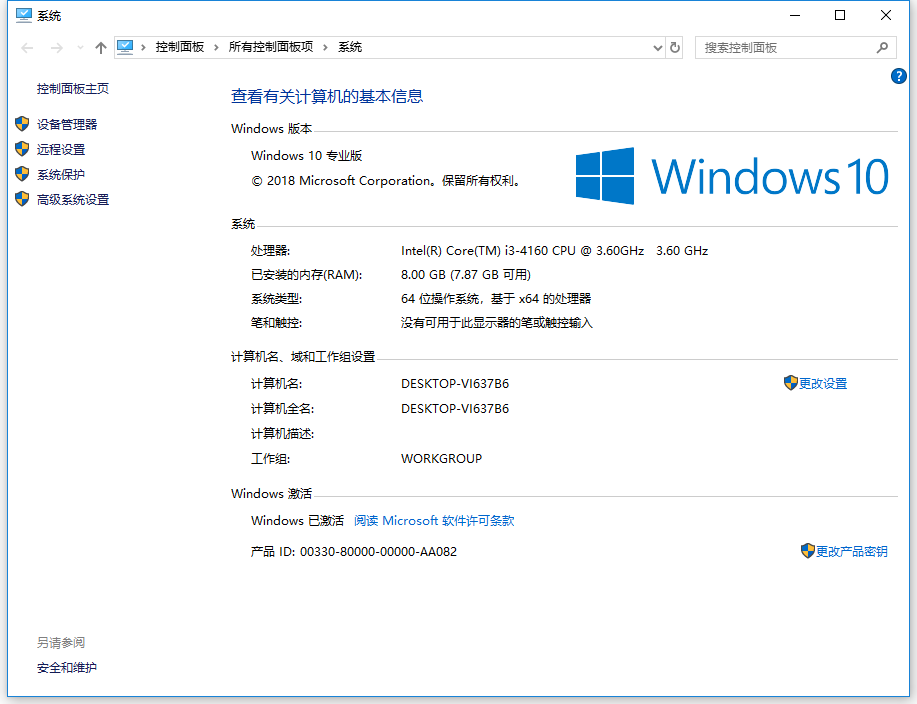
15、根据上图提示,知识兔点击右侧“
更改设置”选项,如下图所示:

16、将上图中的计算机全名复制下来备用,例如:
DESKTOP-VI637B6。
17、现在知识兔将前面生成的license.dat文件复制到msc licensing 11.13.1软件默认安装路径C:\MSC.Software\MSC.Licensing\11.13中覆盖源文件,如下图所示:

18、从开始菜单中依次找到MSC.Software/MSC.Licensing 11.13/MSC.Licensing Utility程序,打开后如下图所示:
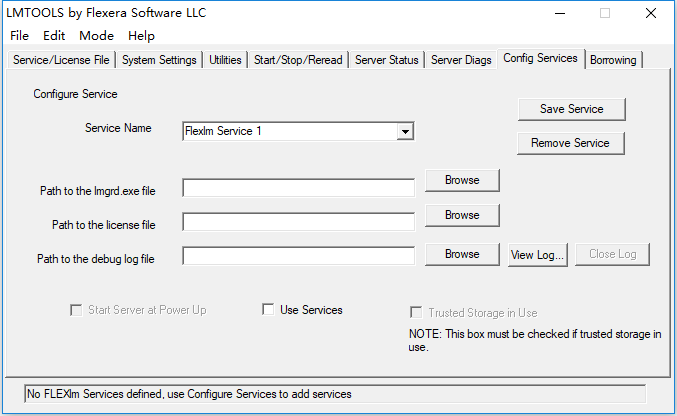
19、根据上图提示,知识兔在上图中Service Name选项后面输入服务名称:
MSC,如下图所示:
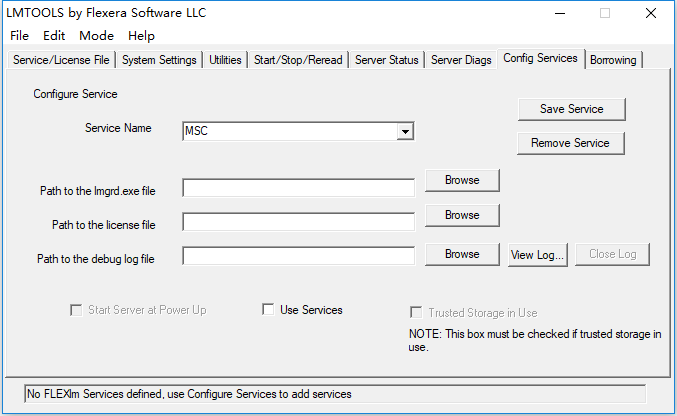
20、根据上图提示,知识兔点击“
Path the Imgrd file”后面的“
Browse”选项,将位置指向C:\MSC.Software\MSC.Licensing\11.13\lmgrd.exe文件,如下图所示:
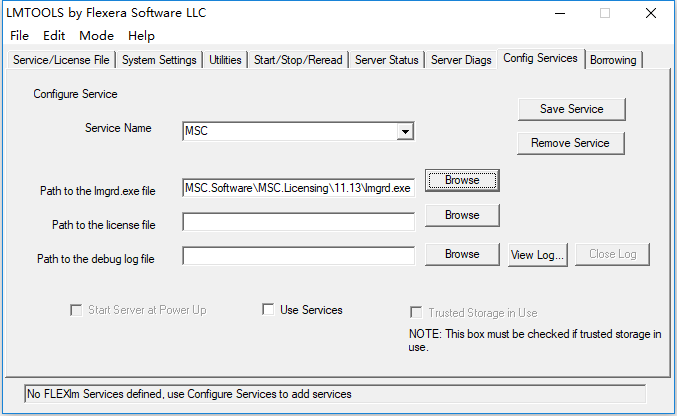
21、根据上图提示,知识兔点击“
Path to the license file”选项,然后点击“
Browse”,将位置指向C:\MSC.Software\MSC.Licensing\11.13\license.dat文件,如下图所示:

22、根据上图提示,知识兔点击“
Path to the debug log file”后面的“
Browse”选项,将位置指向C:\MSC.Software\MSC.Licensing\11.13\lmgrd.log,如下图所示:
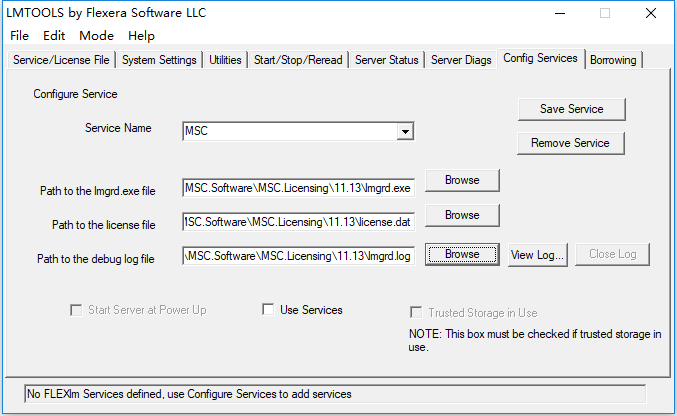
23、根据上图提示,知识兔勾选“
Use Services”和“
Start Service at Power Up”选项,如下图所示:
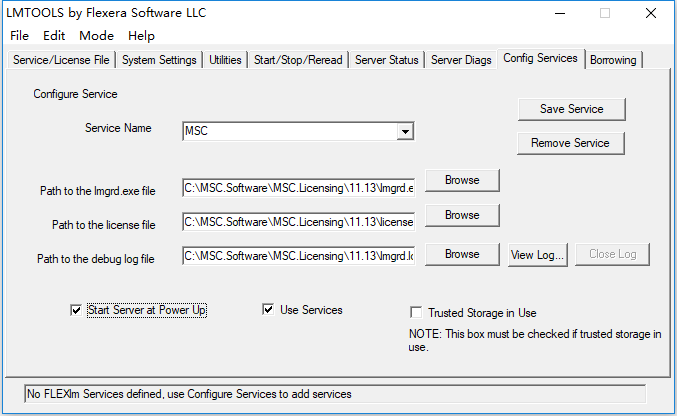
24、根据上图提示,知识兔点击“
Save Service”选项,如下图所示:
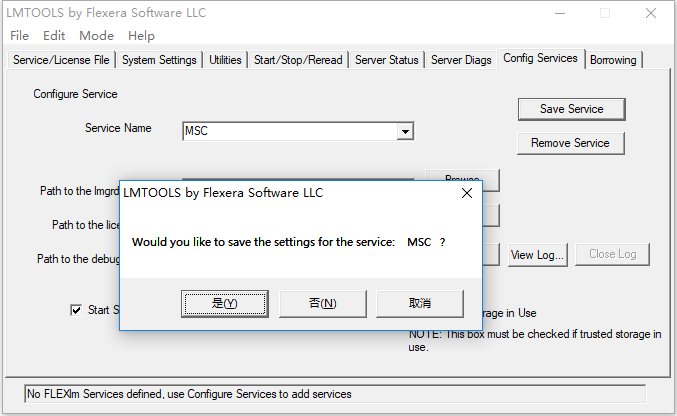
25、根据上图提示,知识兔点击“
是”,如下图所示:
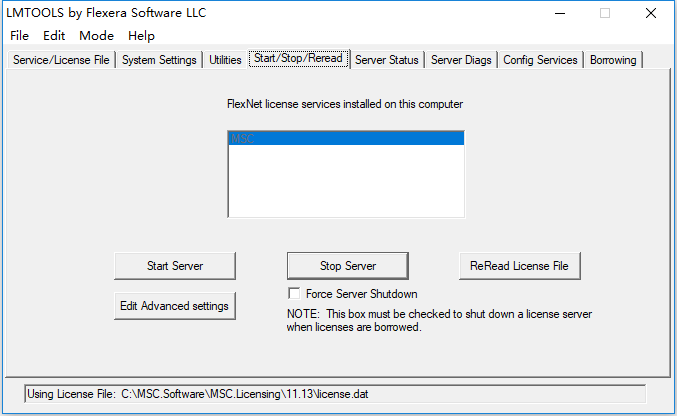
26、根据上图提示,知识兔点击“
Start Server”选项,如下图所示:
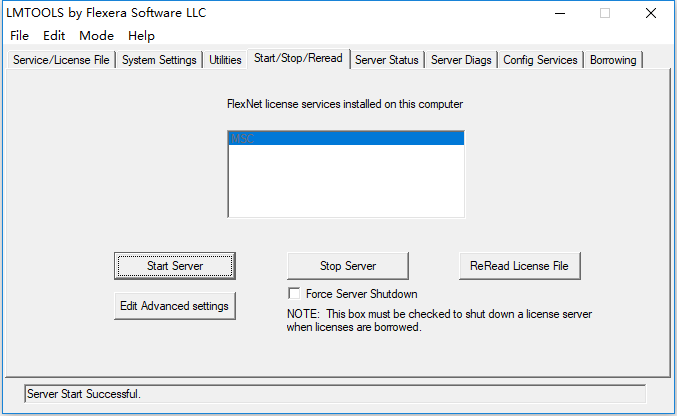
27、从上图中知识兔看到,窗口下方提示“
Server Start Successful”,表明服务已经成功启动。
28、打开Install文件夹,找到patran_2018_windows64.exe程序,右键选择“
以管理员身份运行”,如下图所示:
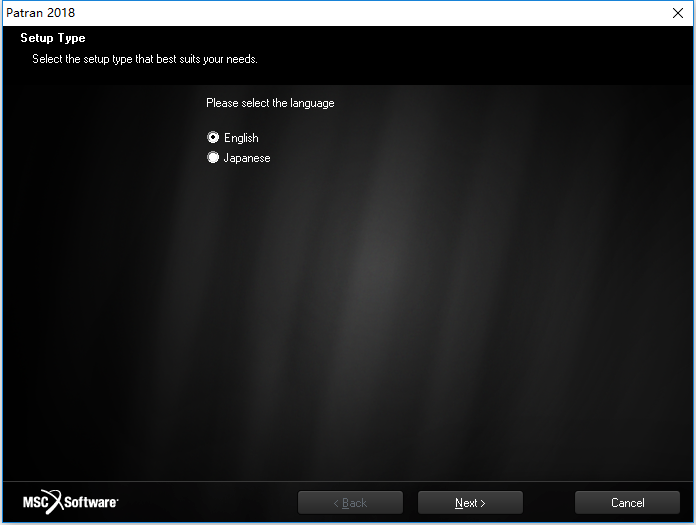
29、根据上图提示,知识兔点击“
English”选项,然后点击“
Next”,如下图所示:
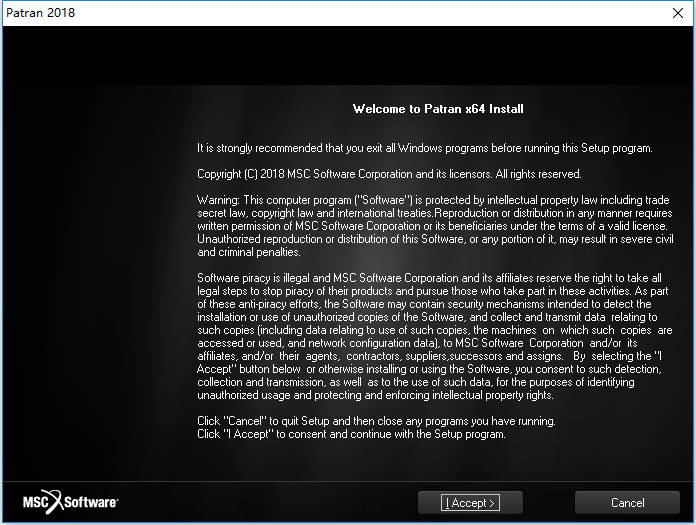
30、根据上图提示,知识兔点击“
I Accept”选项,如下图所示:
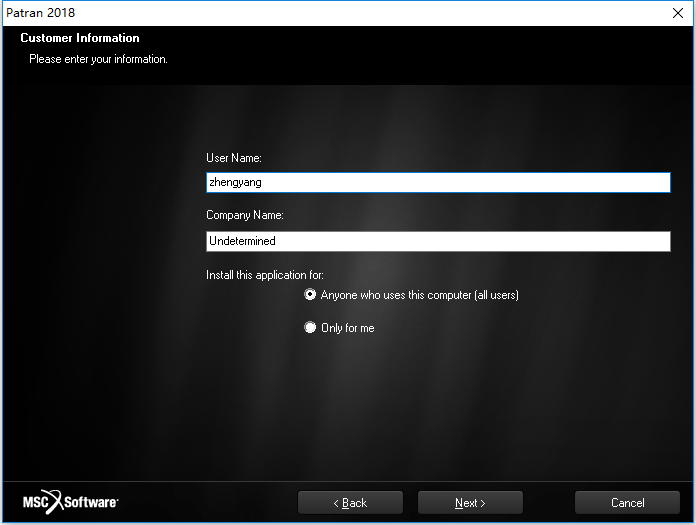
31、根据上图提示,知识兔点击“
Next”选项,如下图所示:
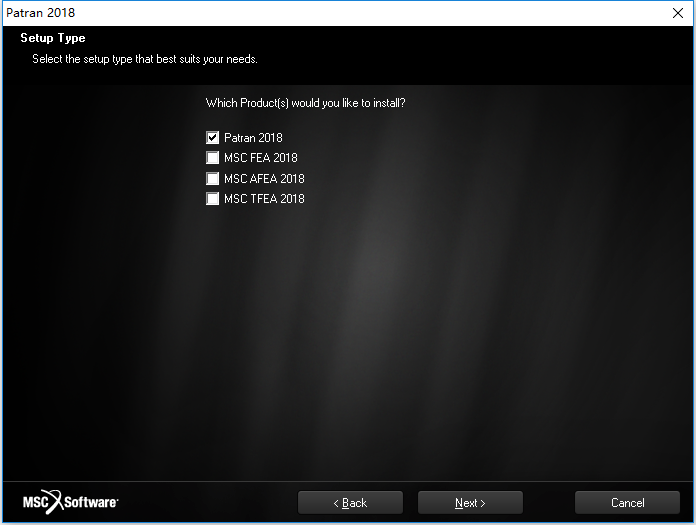
32、根据上图提示,知识兔勾选“
Patran 2018”选项,如下图所示:
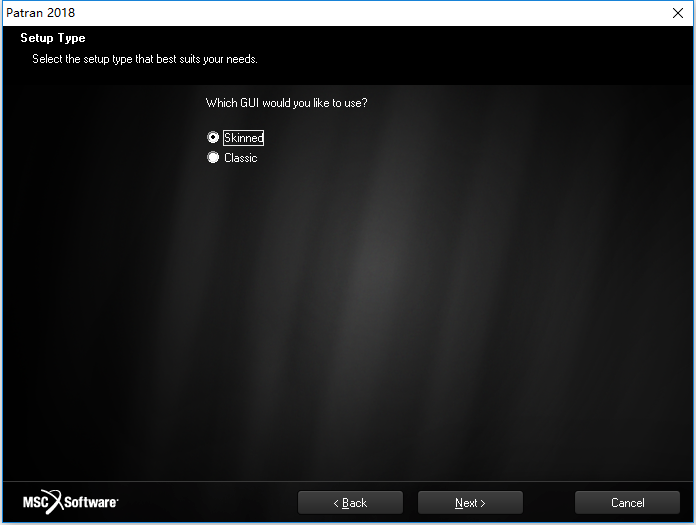
33、根据上图提示,知识兔点击“
Next”选项,如下图所示:
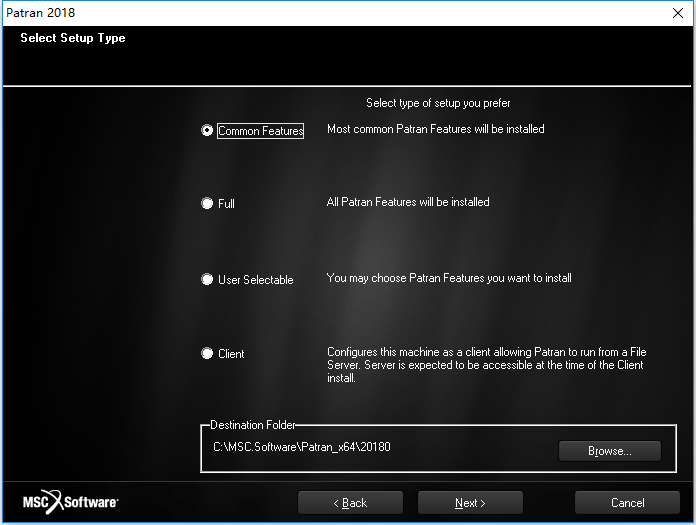
34、从上图中知识兔看到,MSC Patran 2018软件默认安装路径为C:\MSC.Software\Patran_x64\20180,知识兔根据提示点击“
Next”选项,如下图所示:

35、根据上图提示,知识兔点击“
Next”选项,如下图所示:

36、根据上图提示,知识兔点击“
Next”选项,如下图所示:
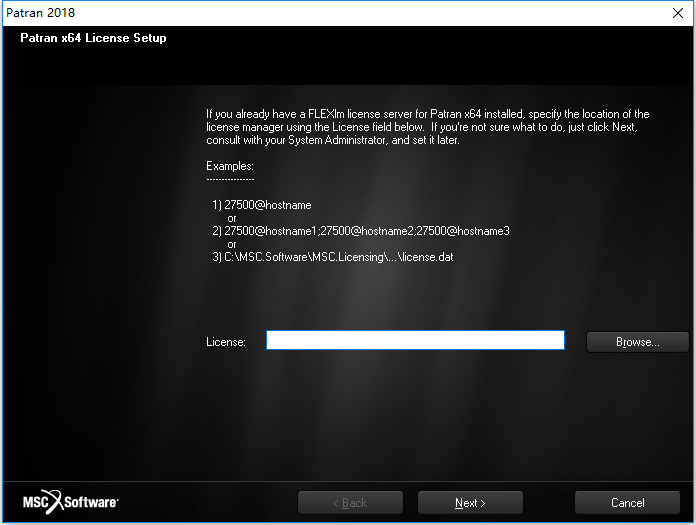
37、根据上图提示,知识兔在这里输入:
27500@ DESKTOP-VI637B6 (大家注意,这里填写27500@计算机名称),如下图所示:
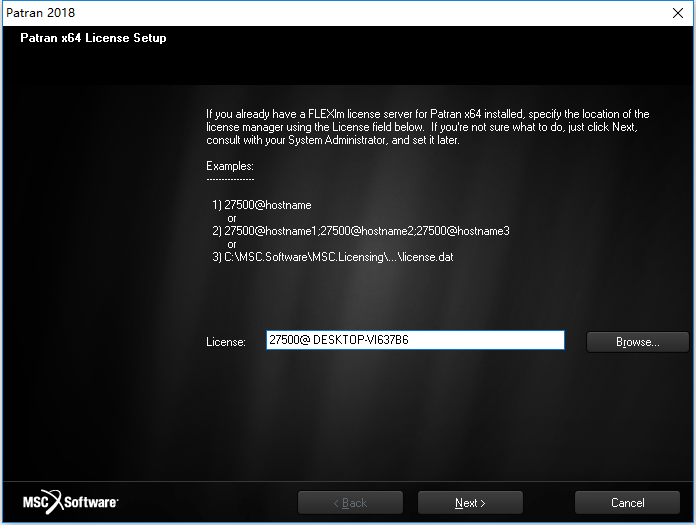
38、根据上图提示,知识兔点击“
Next”选项,如下图所示:
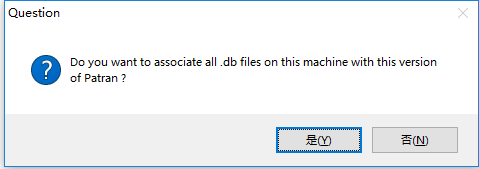
39、根据上图提示,知识兔点击“
是”选项,如下图所示:
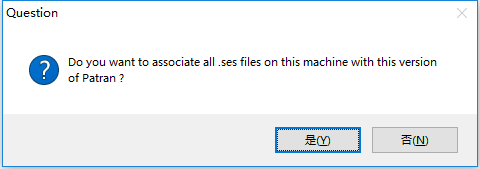
40、根据上图提示,知识兔点击“
是”,如下图所示:
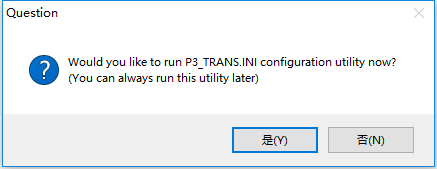
41、根据上图提示,知识兔点击“
是”,如下图所示:
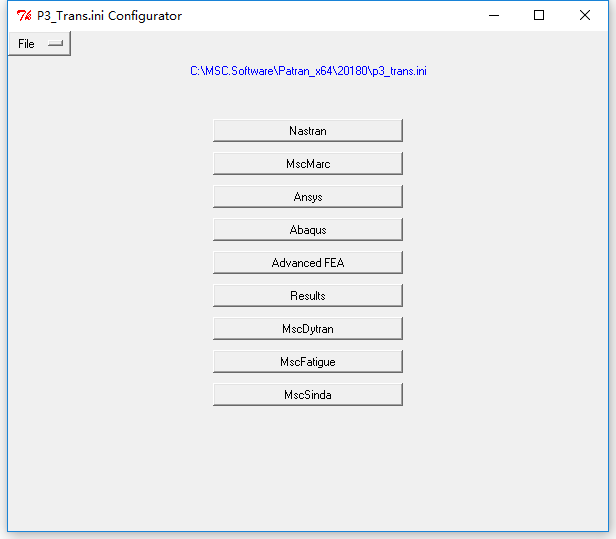
42、如果大家已经安装Nastran软件,请根据上图提示点击“
Nastran”选项,如果安装的其他软件,请根据提示进行选择,完成之后如下图所示:
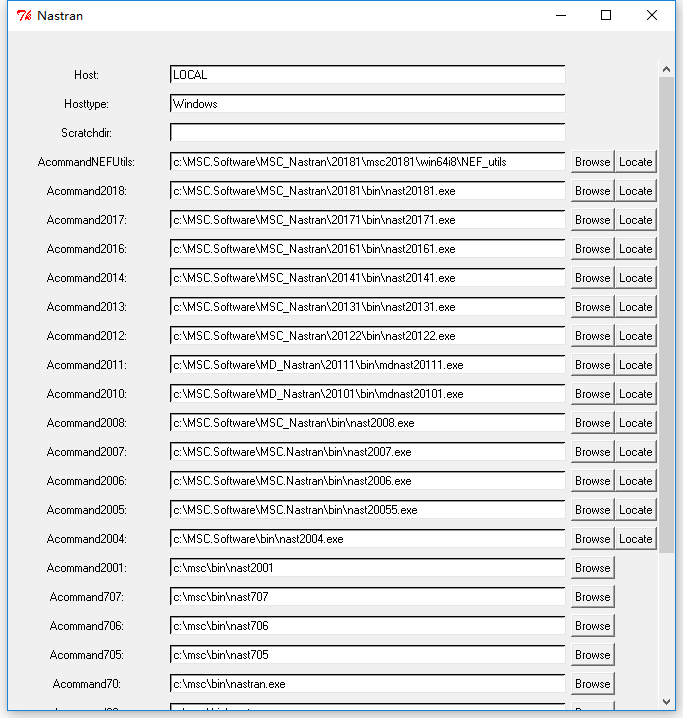
43、根据上图提示,知识兔点击窗口右上方的关闭按钮即可,完成之后如下图所示:
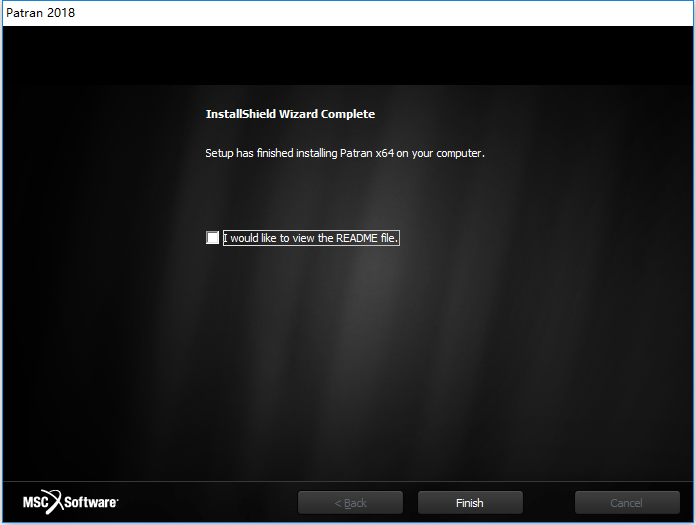
44、根据上图提示,知识兔取消“
I would like to view the README file”选项,然后点击“
Finish”选项完成MSC Patran 2018软件安装。>
下载仅供下载体验和测试学习,不得商用和正当使用。
下载体验
点击下载